Virtuális asztali windows 10 beállítás, kapcsoló, billentyűparancsok
Hogyan kell használni a virtuális asztali Windows 10
Hozzon létre egy új virtuális desktop Windows 10 operációs rendszer nagyon egyszerű. Alján a tálcán, közel a keresést, és a „Start” gombra az alapértelmezett „bemutatása feladatok” ikonra. Rákattintasz, akkor a felhasználó a virtuális környezetben, amely megjeleníti az összes aktuálisan futó alkalmazások az asztalon.
Ahhoz, hogy hozzon létre egy új asztalon, az ábrázolási mód a szükséges feladatokat a jobb alsó sarokban kattintson a gombra „létrehozása az asztalon.” Ha rákattint, hogy lesz egy új munkakörnyezetben, ahol lehet menni a képernyő alján.
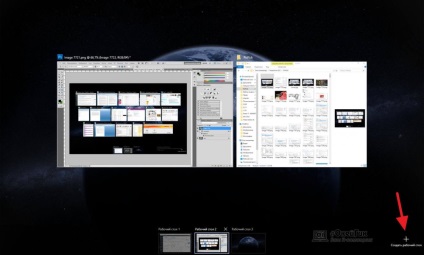
Megjegyzés: Az új asztali először nem is nyitott mappák és alkalmazások. A felhasználó meg tudja nyitni a programot közvetlenül az új szabványos asztali képet, vagy húzza át az új virtuális alkalmazás térben egy korábban megnyitott asztalon.
A Windows 10 száma virtuális asztali, hogy megvan az a képessége, hogy hozzon létre egy felhasználói gyakorlatilag korlátlan. Azonban fontos megjegyezni, hogy minden új asztali helyet foglal a számítógép memóriájában. Nyitva nagyszámú táblázatok, a felhasználó észre a „Task Manager”, amely folyamatosan részt vesz egy lenyűgöző mennyiségű memóriát.
Billentyűparancsok dolgozó virtuális asztali Windows 10
Környezetvédelmi kezelésére virtuális asztali megvalósított „teljesítmény” közé, nagyon kényelmes. Azonban, ha a felhasználó kéri a termelékenység növeléséhez, ez nem hajlandó extra kattintást az egér, megnyitva az első lista az összes asztali és alkalmazások, majd megteszi a megfelelő intézkedéseket. Company Microsoft biztosított a Windows 10 „gyorsbillentyűk” virtuális asztali:
- Windows + Tab - átmenet szerda képviseleti feladatok ellátására;
- Windows + Ctrl + jobbra nyíl (bal nyíl) - pillanatnyi közötti váltás a létrehozott virtuális asztali anélkül, hogy a közeg prezentációs feladatot;
- Windows + Ctrl + D - hozzon létre egy új virtuális desktop, amelyen a felhasználó kap megnyomása után azonnal mondta billentyűkombináció;
- Windows + Ctrl + F4 - gyors eltávolítása a jelenleg használt asztalon. Megjegyzendő, hogy ha bezárja az asztalon az összes nyitott ablakot automatikusan átkapcsol az asztalra, nyitott korábban érdekében.
Fontos: Ha meg akarjuk változtatni a szokásos kezelése és felhasználása az asztali beállítások a Windows 10, létrehozott egy néhány közülük akkor a lap „Multi-tasking” A „Rendszer” beállítások, operációs rendszer beállításait.

A fő hátránya a virtuális asztali Windows 10
A lehetőség, hogy hozzon létre több virtuális asztali folyamatoptimalizálás számára nyilvánvalóan kölcsönzött a Microsoft operációs rendszere MacOS. Bizonyos szempontból a megoldás a Windows 10 jobban működik, mint az Apple MacOS technológia, de a Microsoft nem veszik figyelembe az összes árnyalatokat, és néhány hátrányai a virtuális asztali állnak rendelkezésre. A hátrányok:
- A hiányzó képes átnevezni egy virtuális desktop. Az új virtuális környezetben kapja a nevét „Desk 1”, „Desktop 2”, „Desktop 3” és így tovább. A felhasználónak nincs lehetősége, hogy nevezze át a környezetbe, amelyek nehézséget okoznak választotta a kívánt asztali mozgatni nyílt alkalmazás a helyi menüből;
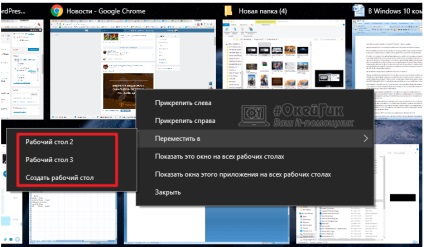
- A sorrend az asztalon létrehozott nem lehet változtatni, kivéve a beállítást a lezárását asztalon;
- Támogatásának hiánya két monitor. A felhasználó nem képes egyidejűleg két monitoron nyitni a különböző asztali, ami egy jelentős hátránya.
Érdemes megjegyezni, hogy a többi végrehajtása virtuális asztali Windows 10 nem nagyon jó - a felhasználók gyorsan navigálhat között egy olyan környezet megteremtése, amely lehetővé teszi számukra, hogy használja a munkaterületet hatékonyan.